 ホーム>>製品情報>>VB-Report 7 製品情報>>VB-Report 7 製品の特徴
ホーム>>製品情報>>VB-Report 7 製品情報>>VB-Report 7 製品の特徴
|
 |
製品情報のご案内
このページでは、
VB-Report 7 の製品情報をご案内致します。
|
|
 |
|
 |
製品の特徴 |
 |

Excel の豊富な修飾機能で美しい帳票
VB-Report 7 は、Excel で帳票をデザインする帳票ツールです。帳票ツール独自のデザイナ機能はなく、使い慣れた Excel が、そのまま帳票デザイナとなります。
フォント、属性、表示形式などの多彩なセル書式設定の他、オートシェイプや図の挿入などで美しい帳票デザインを作成することができます。エンドユーザー自身がちょっとした変更をしたい場合にもデザイナが Excel であることが威力を発揮します。

Excel のファイル形式に対応するそれぞれのコンポーネント 
xls 形式、xlsx 形式それぞれに対応したコンポーネントと、統合されたビューアコントロールで、目的の形式の帳票がフレキシブルに作成できます。また、Windows Form アプリケーション用のビューアコントロールの他に、ブラウザ用の ActiveX ビューアコントロールや WPF アプリケーション用のビューアコントロールも付属しているため、さまざまなアプリケーションにおいて帳票を出力することができます。

簡単な固定帳票はノンプログラミングで 
付属のレポート作成ツールを使用すれば、簡単な帳票をノンプログラミングで作成できます。使いやすいコードデザイナを使用することで、設定したいデータやレイアウトを一気に作成することができ、コンパクトな帳票を何種類も作成するような時に威力を発揮します。
レポート作成ツール:メイン画面
(画像クリックで拡大)
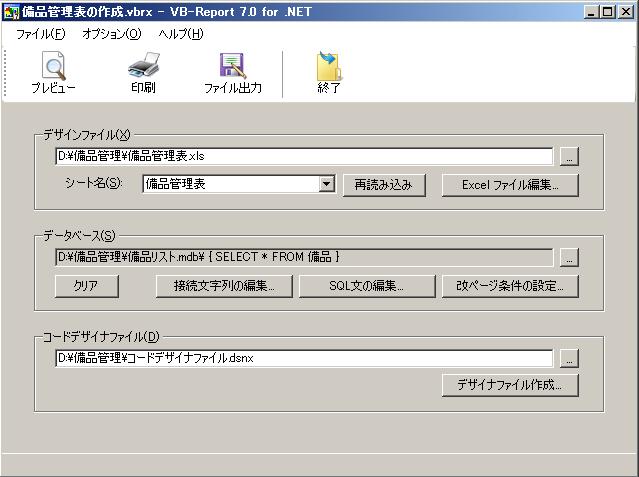
|
テンプレートとなるデザインファイルは Excel ファイルの xls、xlsx 形式のどちらにも対応。
挿入するデータやレイアウトが設定されたコードデザイナを選択、参照するデータベースを登録し出力。
また、ページ設定(余白やヘッダー、フッターなど)、Excel オブジェクト使用の有無、PDF 出力の設定、帳票作成エラー発生時の対応など、様々な詳細な設定を行い出力することが可能です。
|
上記で作成した内容はビューアコントロールでプレビュー確認も可能。帳票結果の表示だけではなく、Excel、PDF ファイルに保存したり、プリンターで印刷するための各種ボタンを提供。
また、プレビュー画面は、プロパティの設定によりカスタマイズが可能で、オリジナルのプレビュー機能を持たせる事もできます。
|
カスタマイズ可能なプレビュー画面
(画像クリックで拡大)

|

コードデザイナで簡単コード生成 
複数のセルに書式やデータを設定する場合、Excel がインストールされた環境では、新しく追加されたコードデザイナ上に Excel から直接目的のセルをドラッグ&ドロップし、展開したそれぞれのセルに対して必要なデータや表示形式、罫線、背景色等を設定して、ソースコードを自動生成することができます。
コードデザイナで設定した内容は、一つのファイルとして保存し、管理することが可能で、付属のレポート作成ツールにて使用することができます。
また、生成したソースコードをクリップボードに転送することもできるので、作成中のプログラムに部分的にコードを組み込むこともできます。

WPF(Windows Presentation Foundation)用ビューアコントロールに対応。 
CPU への負担が少ない DirectX系描画フレームワーク「WPF」用のビューアコントロール対応で、パフォーマンスを落とさず、クオリティの高いアプリケーションの実装も可能です。

帳票デザイン時に使用可能な Excel の修飾機能(※1)
| ■ |
表示形式
カンマ区切り、通貨、小数点桁指定、負数、パーセンテージ、指数、分数、日付、時刻、
ユーザー定義 |
| ■ |
セル書式
| 横位置 / 標準左詰め(インデント1〜15)、中央揃え、右詰め、両端揃え、選択範囲内で中央、均等割付 |
| 縦位置 / 上詰め、中央揃え、下詰め、両端揃え、均等割付 |
| 文字の制御 / 折り返して全体を表示する、縮小して全体を表示する、セルを結合する |
| 方向 / 縦書き、-90 度から 90 度 |
|
| ■ |
フォント
フォント名
フォントスタイル(標準、斜体、太字、太字斜体)
フォントサイズ(1〜409)、
下線(なし、一重下線、二重下線)
フォントの色
文字飾り(取り消し線、上付き、下付き)
|
| ■ |
罫線
上、下、左、右、左上がり、右上がり、罫線の種類(13種)、罫線の色
|
| ■ |
セルパターン、行高、列幅
色、パターン
高さ、幅、表示しない
|
| ■ |
ページ設定
印刷の向き、拡大縮小印刷、用紙サイズ
|
| ■ |
ページ余白
上、下、左、右、ヘッダー、フッター、ページ中央(水平、垂直)
|
| ■ |
ヘッダー、フッター
左詰め、中央揃え、右詰め、二重下線、上付き文字、下付き文字、太字、斜体、下線付き、
取り消し線、
日付、時刻、シート見出し名、ページ番号、フォント名、フォントサイズ、
総ページ数
|
| ■ |
グラフ / 図 / オブジェクト
グラフ、図(ファイルから)
オートシェイプ 22 種
|
(※1)
上記には、帳票プレビュー / 印刷時に Excel を使用することで反映される機能もあります。詳しくは、こちらをご覧ください。

シンプルなコーディングで帳票出力
Excel で作成したデザインファイルを使用する帳票出力は、たった 3 段階のコーディングで実現可能です。
コーディング例
①-1 デザインファイル名を指定。
XlsxReport1.FileName = "c:\Seikyu.xlsx"
①-2 帳票ドキュメントの作成を開始します。
XlsxReport1.Report.Start()
①-3 帳票の作成を開始します。
XlsxReport1.Report.File()
②-1 デザインシートを指定し、
XlsxReport1.Page.Start("合計請求書", "1")
②-2 セルに値を設定します。
XlsxReport1.Cell("得意先名").Value = "得意先商事株式会社"
②-3 ページ処理を終了します。
XlsxReport1.Page.End()
③-1 帳票ドキュメント作成の終了。
XlsxReport1.Report.End()
③-2 作成した帳票ドキュメントをビューアに設定します。
ViewerControl1.Document = XlsxReport1.Document
|

簡単なセルへのデータ挿し込み
変数名(※2)、セル位置(A1参照形式)でのセル指定、セル名、座標によるセル指定により、簡単にセルへデータを挿し込む事ができます。
コーディング例
○変数名でのセル指定(例: **Name と設定された全てのセルに値を挿入)
XlsxReport1.Cell("**Name").Value = "アドバンスソフトウェア"
○セル位置(A1参照形式)でのセル指定
XlsxReport1.Cell("B1").Value = "アドバンスソフトウェア"
○セル名によるセル指定
XlsxReport1.Cell("Name").Value = "アドバンスソフトウェア"
○座標によるセル指定
XlsxReport1.Pos(1, 0).Value = "アドバンスソフトウェア"
|
(※2)
VB-Report は、セル値の先頭に「*」アスタリスクが2つ付いた文字列を変数名として認識します。
あらかじめデザインシートのセルに記述した変数名を指定して、データの挿し込みができます。変数名を識別する先頭文字列を任意の文字列に変更する事もできます。

プログラム上から帳票デザインを簡単に変更
VB-Report は、読み込んだデザインシートに対してプログラム上で、セル、列、行単位でのコピー、クリア、削除およびセルの罫線や背景色、表示形式等のセル書式を変更することができます。
これによって、一種類のデザインシートから明細行が可変となる帳票やレイアウトが微妙に異なる複数種類の帳票などをプログラム上で簡単に出力できます。

帳票を印刷 / プレビュー / Excel ファイルに保存
帳票は、プリンタからの印刷の他、VB-Report 専用のプレビュー画面に表示する事ができます。 実行環境に Excel がインストールされていなくても帳票結果を印刷 / プレビューする事が可能です。 実行環境に Excel がインストールされていれば、Excel を使用しての印刷/プレビューを行う事もでき、Excel 形式での保存も可能です。

専用バーコードコントロールを収録
QR コード、PDF417 といった 2 次元バーコードをはじめ、主要な 1 次元バーコード、郵便カスタマバーコードを生成することが可能なバーコードコントロールを収録しているので、「VB-Report 7」ひとつでバーコード付き帳票の作成が可能です。

PDF ファイル出力、ストリーム出力に対応(※3)
今や常識となった PDF ファイル出力に加えて、サーバーサイドからのストリーム出力にも対応しています。PDF 出力では、プリンタドライバを使用せずプログラム中から直接出力する事ができます。
また、生成した帳票はストリームに出力することができますので、Web 帳票プログラムなども簡単に生成することが可能です。
(※3)
.NET 版の「VB-Report 7.0 for .NET」のみ対応。

プログラム納入後でも再コンパイルの必要が無いレイアウト変更
デザインファイルは、Excel ファイルのまま実行可能ファイルに関連付ける事ができます。従って、デザインシートを変更しても実行可能ファイルの再コンパイルは不要です。

デザインファイルの埋め込み機能
デザインファイルをプログラムに埋め込む事により、配布の手間を軽減すると同時に、デザインファイルの変更を防ぐ事もできます。

「ActiveX 版」を含むユースフルな製品構成
VB-Report 7 は、デザインファイル(Excel ファイル)の形式や、開発環境に合わせて、以下の 3 製品の最新バージョンを収録しています。
| 製品バージョン |
説明 |
| VB-Report 7.0 for .NET |
.NET 環境で xls、xlsx 形式両方のデザインファイルを扱える最新版 |
| VB-Report Ver3.6 |
ActiveX 環境で xlsx 形式のデザインファイルを扱うための最新版 |
| VB-Report Ver3.0 |
ActiveX 環境で xls 形式のデザインファイルを扱うための最新版 |

サンプルプログラムとオンラインヘルプで強力バックアップ
豊富なサンプルプログラムとオンラインヘルプでプログラミングを支援します。
|
▲ ページのトップへ
|
|
| Copyright (C) Advance Software Corp. All rights reserved. |
個人情報保護ポリシー |
|
